供應商資訊
在 OwlPay 上管理公司的 供應商 ,並付款給他們。
您已在 "供應商資訊" 頁面。
如何新增供應商
點擊「新增供應商」即可開始新增供應商。
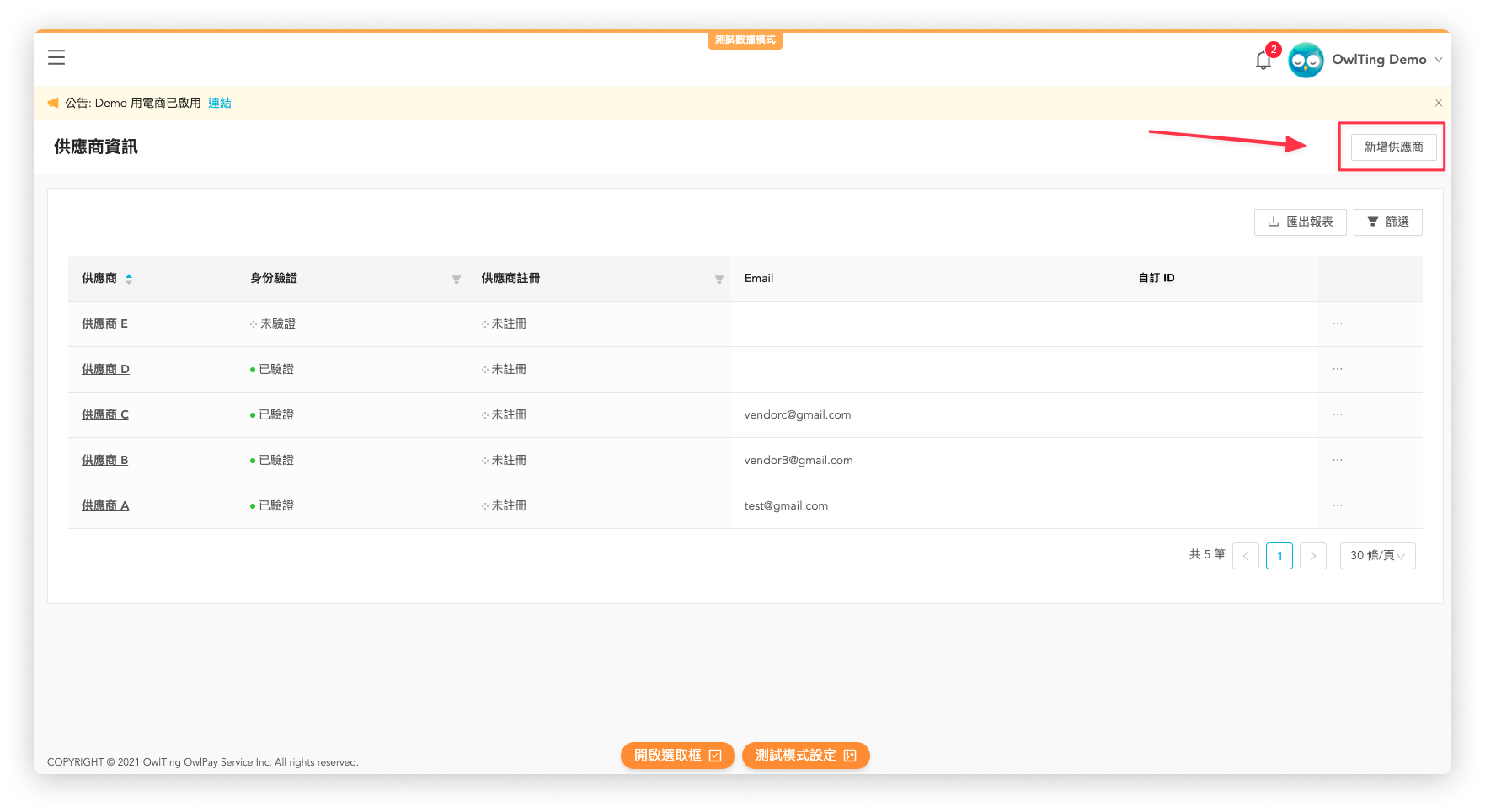
輸入供應商的名稱、Email、供應商備註即可建立成功。
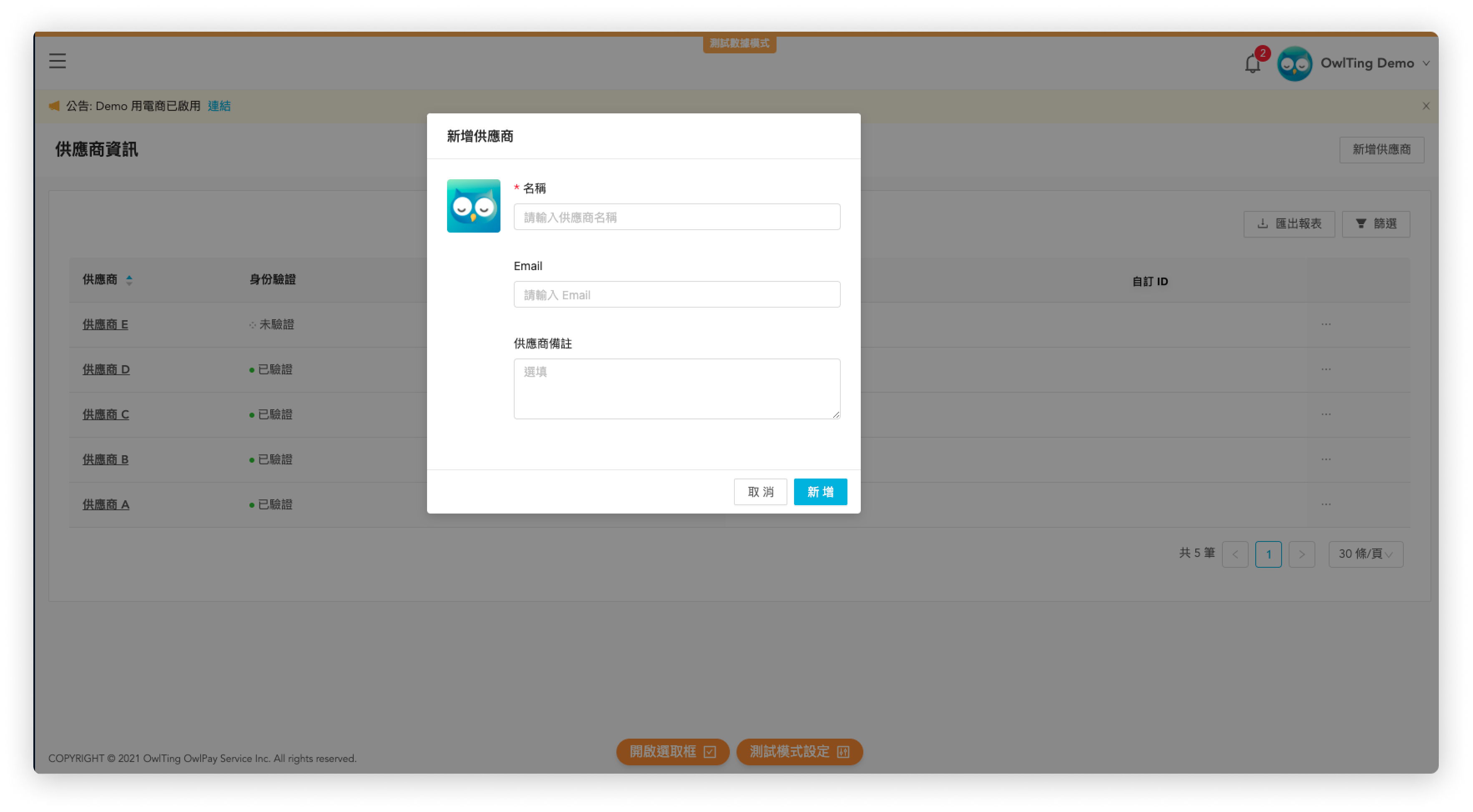
供應商會在您輸入的 Email 中收到邀請信,點擊「加入」後即可正式成為公司的供應商。
如何匯入供應商
若您一次有多家供應商需要匯入到 OwlPay 系統,可使用「匯入供應商」功能。
按照以下步驟匯入供應商。
1. 點擊「匯入供應商」
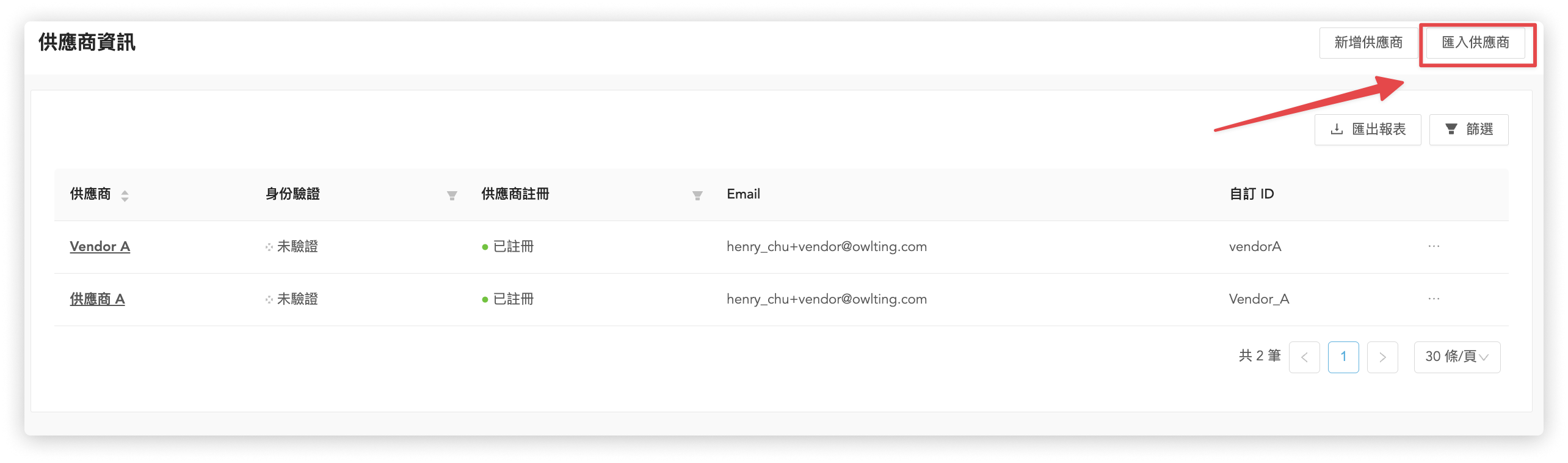
2. 下載匯入供應商的 Excel 表單
您必須按照 OwlPay 提供的制式表單,來填寫欲匯入的供應商資料。
在「Excel 格式下載」區塊,選擇供應商的
- 身分
- 收款途徑
- 到帳國家
點擊「下載」即可得到相對應的匯入供應商 Excel 表單。
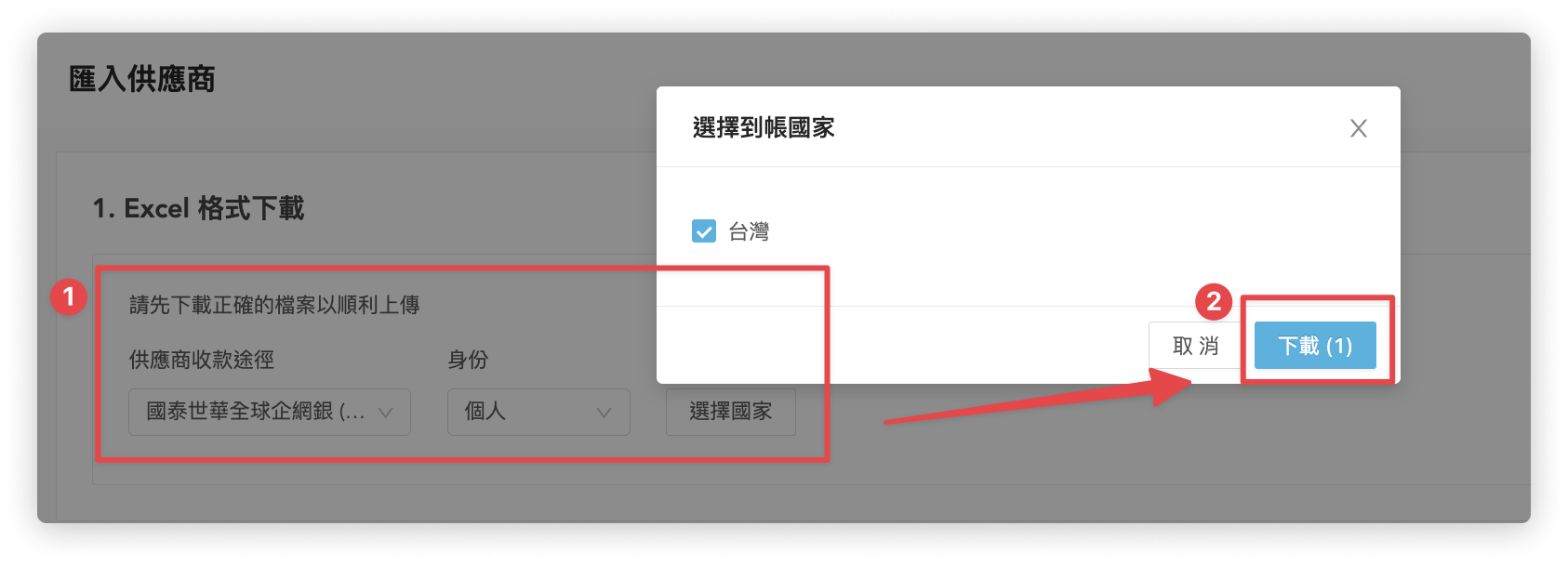
若要查詢行業類別的大類與小類 (Business Industry),請使用 AML Schema Tool。
開啟工具後,按照以下步驟查詢
- 在 Select Schema Condition,選擇您正在使用的付款途徑、國家、身分別
- 點擊 SUBMIT
- 在產出表單上,尋找「行業類別 (sicSection)」
- 點擊右側的 TRY
- 在彈跳視窗中,點擊「查詢」
若要查詢行業類別的「小類」,按照以下步驟
- 記住「大類 (sicSection)」的對應代碼,例如 A-農、林、魚、牧業
- 點擊 sicDivision 右側的 TRY
- 在輸入框格中,輸入大類的對應代碼。例如 A
3. 上傳欲匯入的供應商 Excel 表單
在「供應商上傳」區塊,選擇供應商的
- 身份
- 供應商收款途徑
- 到帳國家
點擊「上傳」並選擇相對應的 Excel 表單,開始匯入供應商。
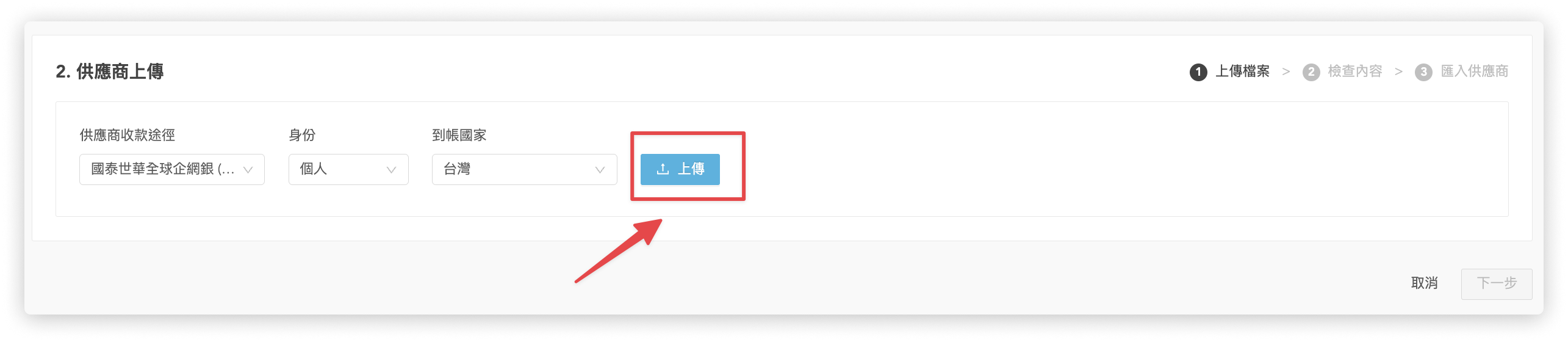
「匯入供應商」僅支援單個 Excel 表單匯入,請一次只上傳一份 Excel 表單檔案
4. 確認上傳檔案
確認上傳的 Excel 檔案是否正確,確認完畢後點擊「下一步」。
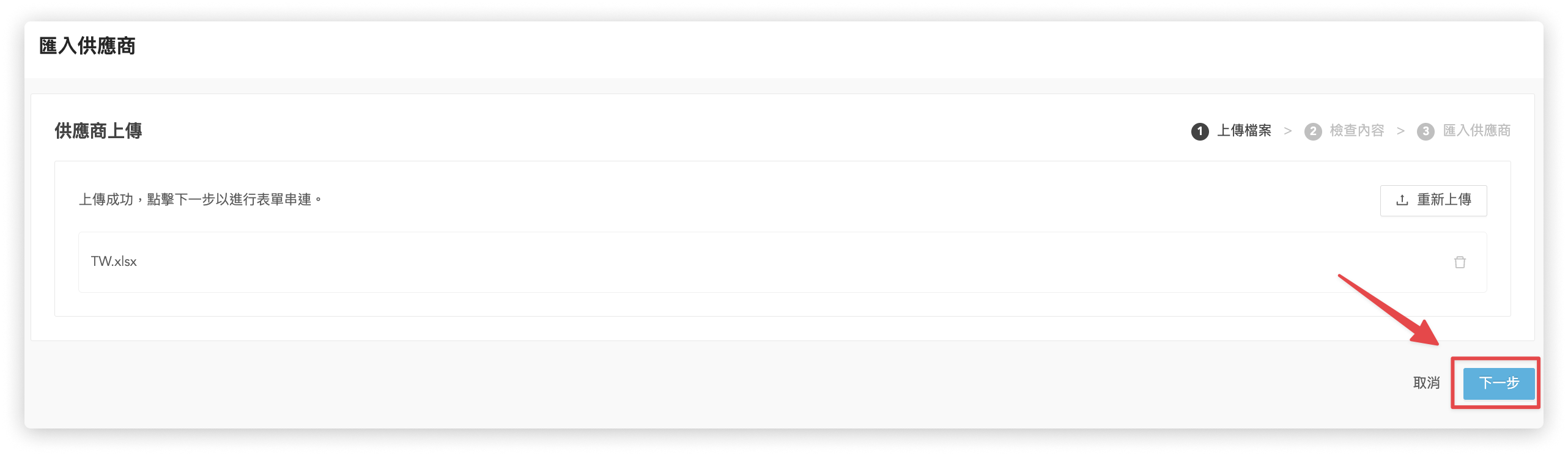
5. 串連欄位
OwlPay 會自動比對欄位名稱,若您的檔案欄位名稱與 OwlPay 欄位名稱不同,需要手動選擇欄位進行串連。選擇完畢後,點擊「下一步」
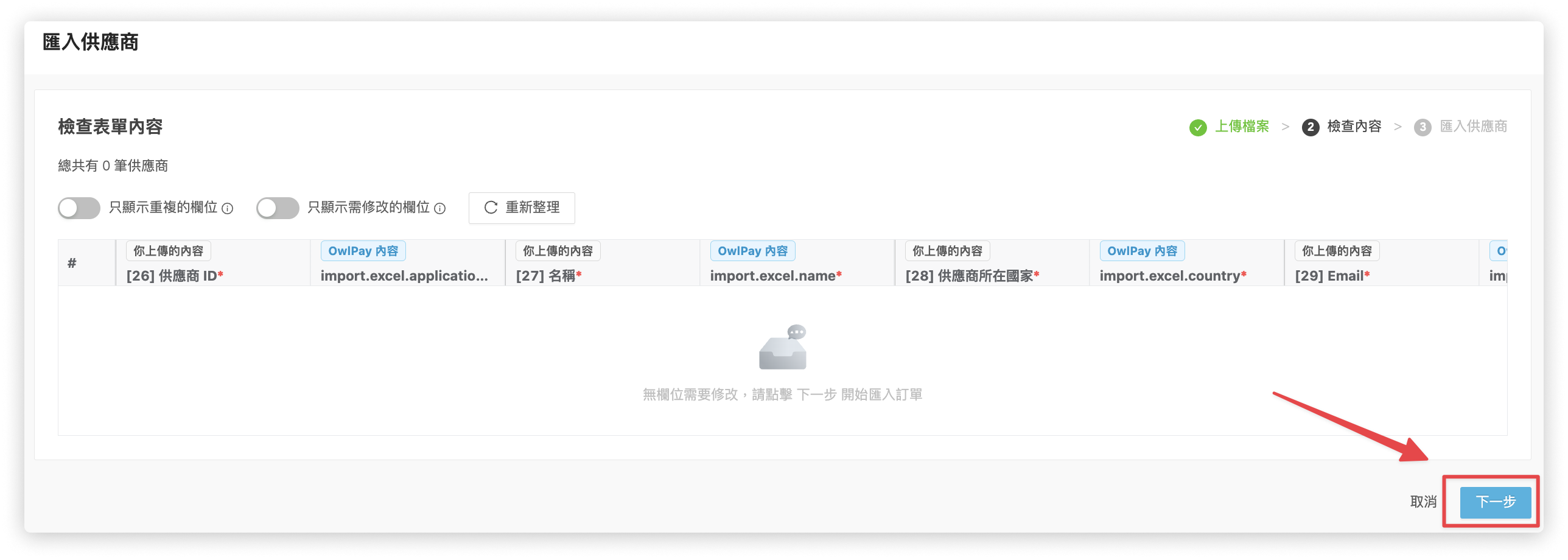
6. 檢查內容
OwlPay 自動檢查「上傳檔案」是否有需修改的欄位,並顯示需要修改的欄位。若存在不一致的資料內容,請依據系統提示訊息修改。
修改完畢後,點擊「下一步」。
7. 匯入供應商
待 OwlPay 系統準備完成後,點擊「確定」即可完成供應商匯入。
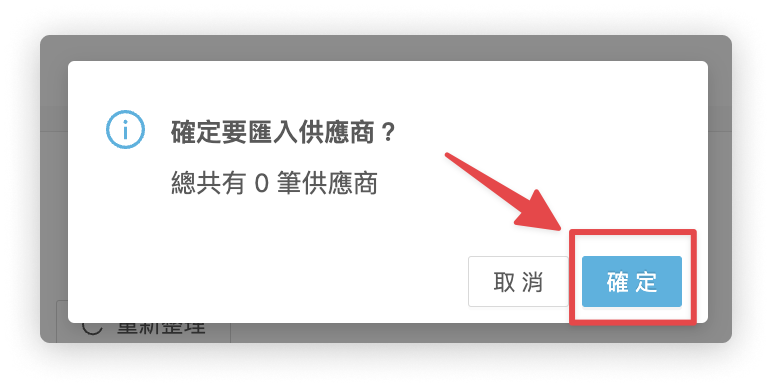
如何新增供應商收款設定
請先 新增供應商 再進行下方的收款設定。
按照以下步驟設定供應商收款資訊,下方以付款服務商 - NIUM 作為範例 :
1. 點擊「供應商資訊」> 點擊「欲設定的供應商」名稱
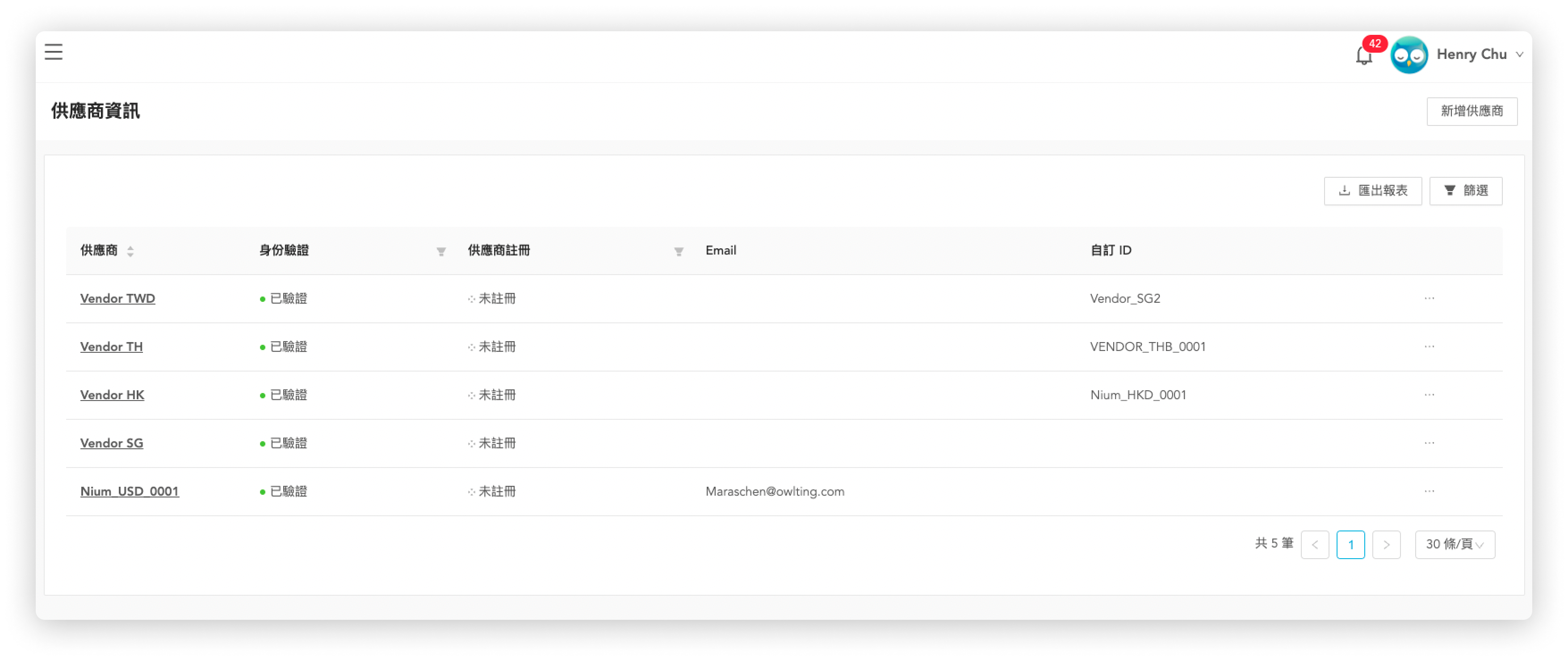
2. 點擊「收款設定」分頁
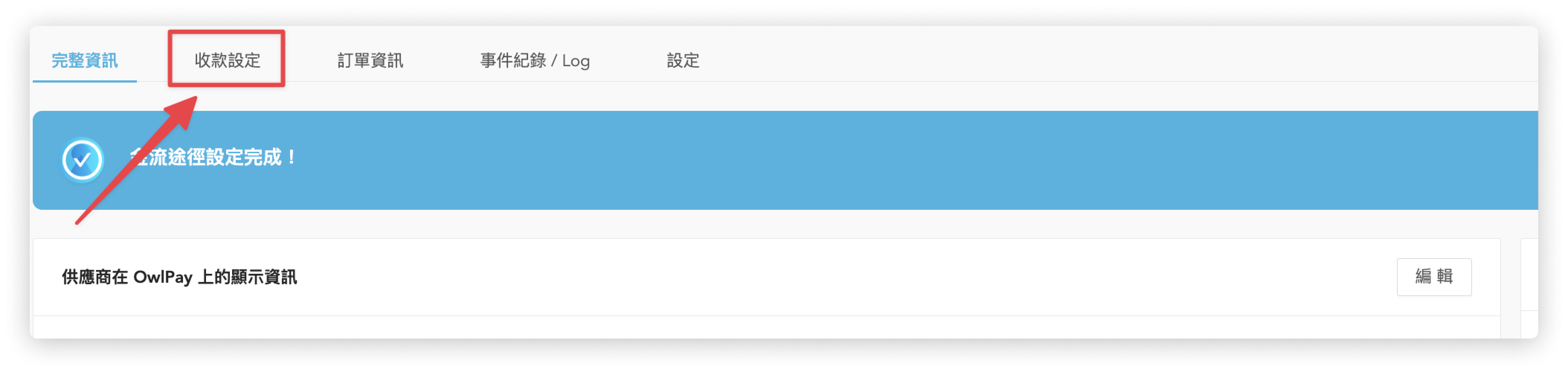
3. 選擇「您要收款的國家/地區」
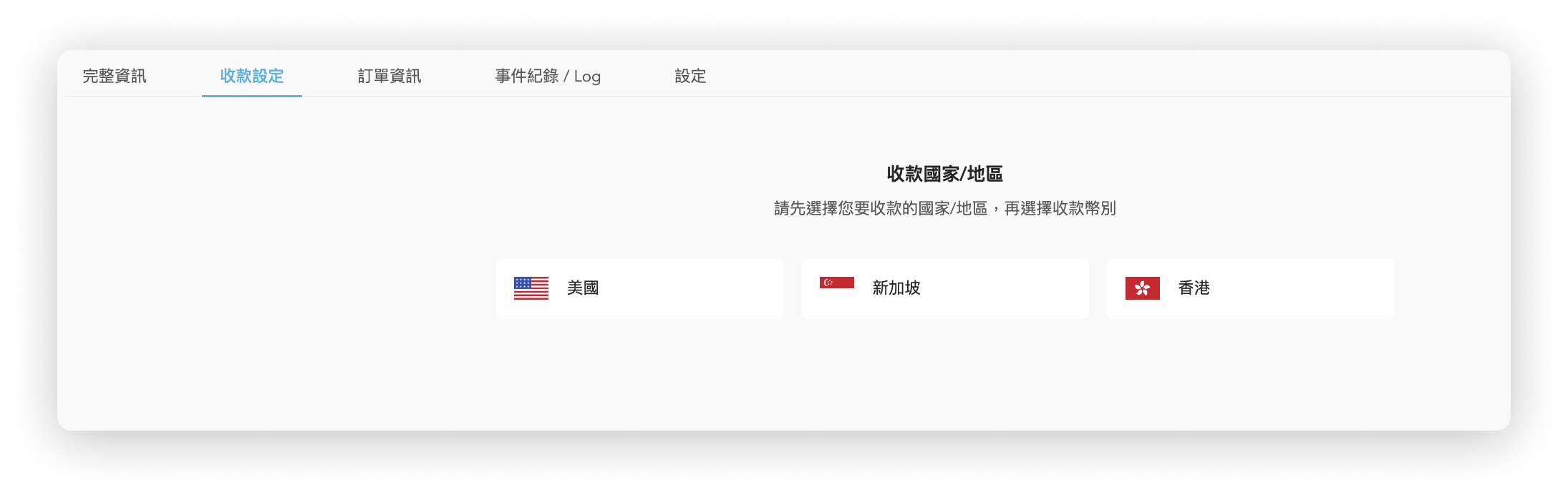
4. 在欲新增的幣別上,點擊「設定」
在此以 SGD 收款作為範例。
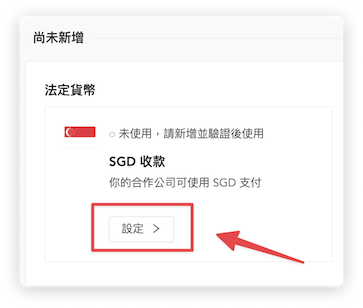
您在 要收款的國家/地區 中設定的國家,會決定此畫面能設定的收款幣別。
例如收款國家/地區為 "台灣",則此畫面僅能設定使用臺幣收款。
5. 點擊「現金收款」> 點擊「NIUM」
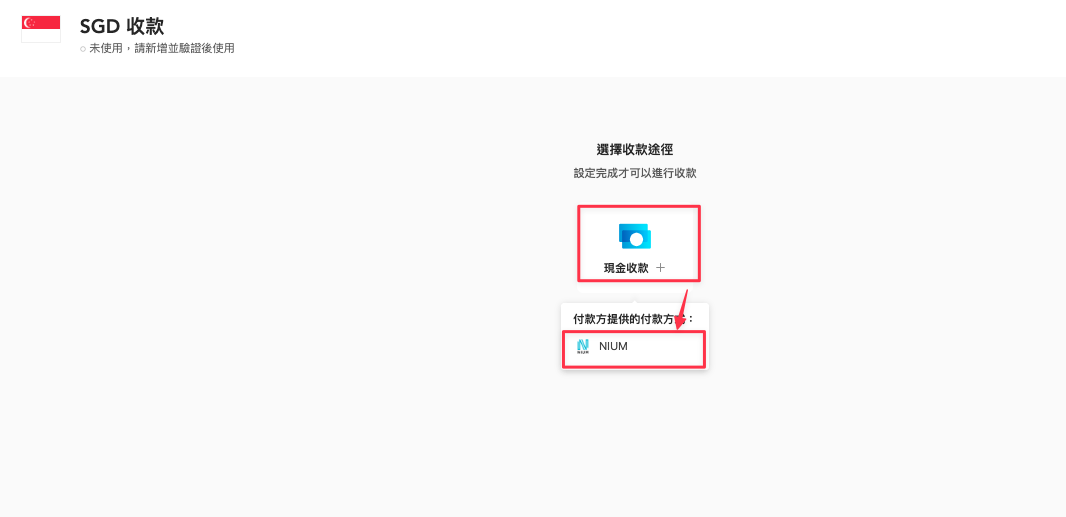
6. 在基本資料區塊,點擊「新增」
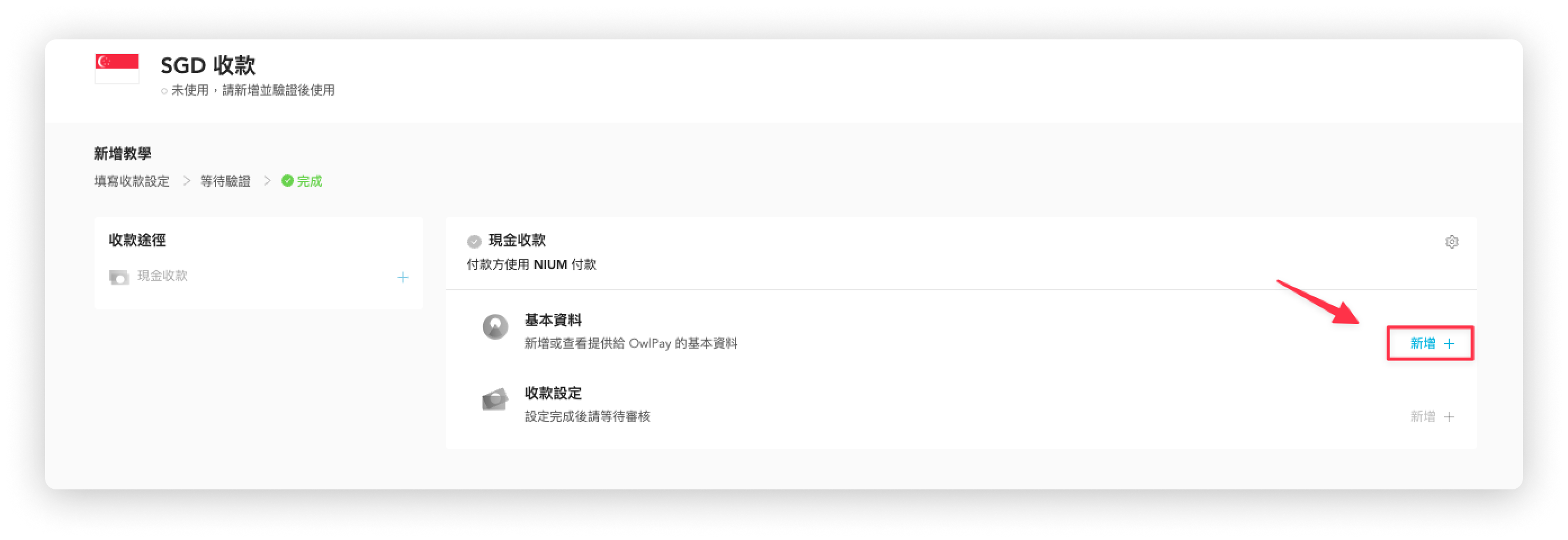
- 頁面將自動跳轉至 OwlTing AML 驗證頁面,請在此頁面輸入供應商的基本資料
- 輸入完畢後,點擊「送出」
7. 在收款設定區塊,點擊「新增」
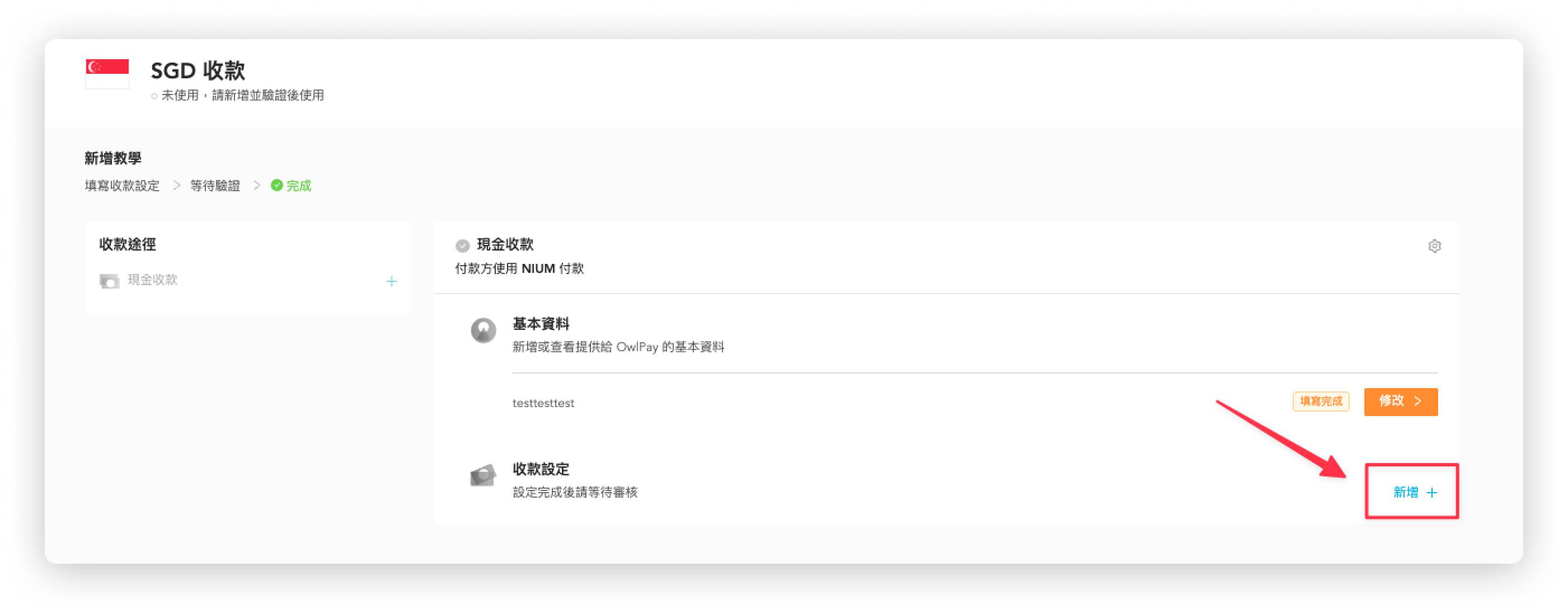
- 頁面將自動跳轉至 OwlTing AML 驗證頁面,請在此頁面輸入供應商的收款帳號
- 輸入完畢後,點擊「送出」
8. 等待 OwlPay 團隊驗證

若以上資料通過驗證,供應商將會收到 Email 通知,並可以開始使用 SGD 收款。
如何新增供應商 USDC 收款資訊 (穩定幣收款)
請先完成以下 3 步驟,再進行下方的收款設定:
1. 點擊「供應商資訊」> 點擊「欲設定的供應商」名稱
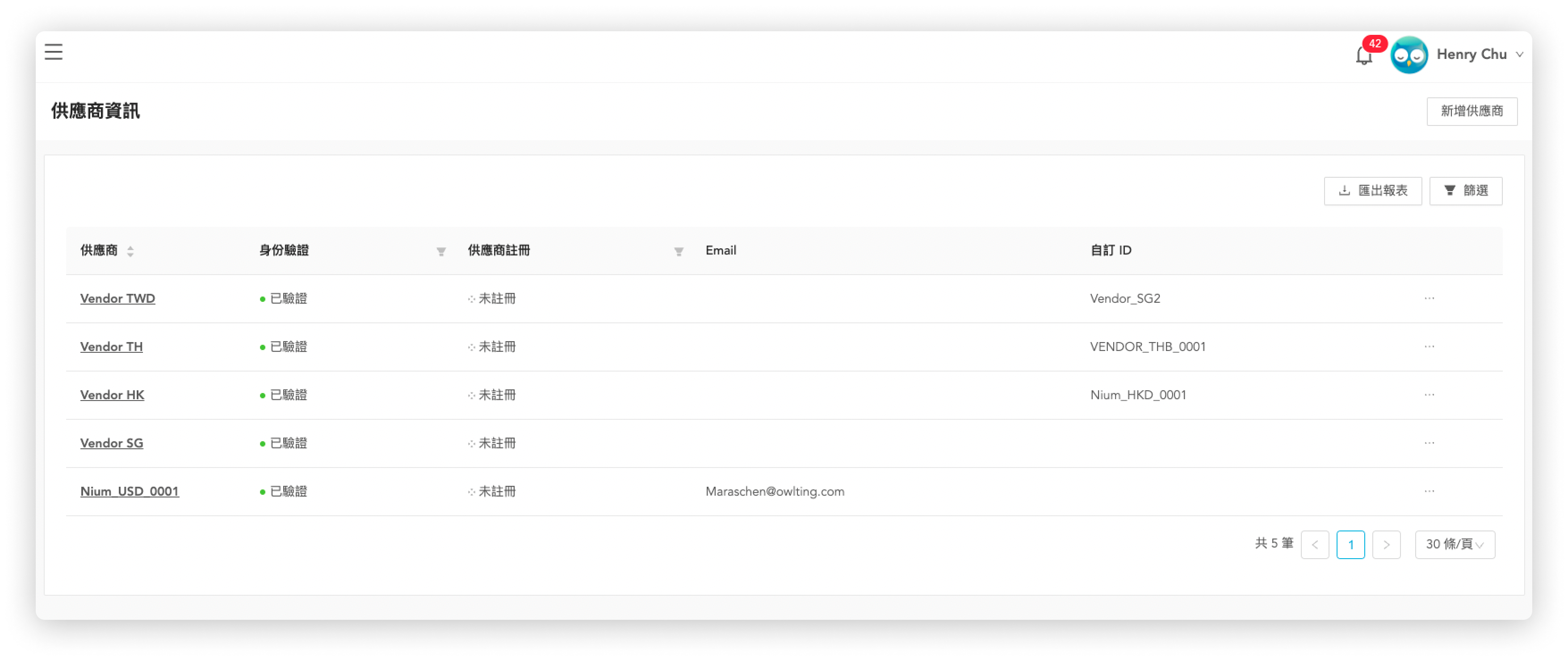
2. 點擊「收款設定」分頁

3. 選擇「您要收款的國家/地區」
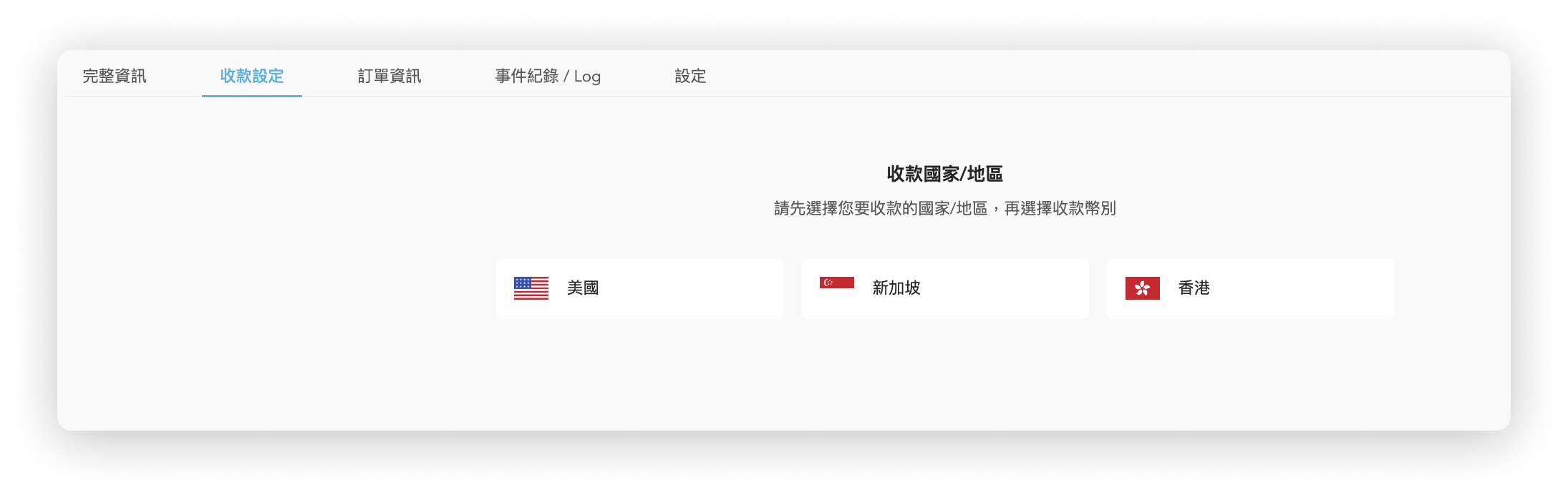
4. 在「USDC 收款」上,點擊「設定」
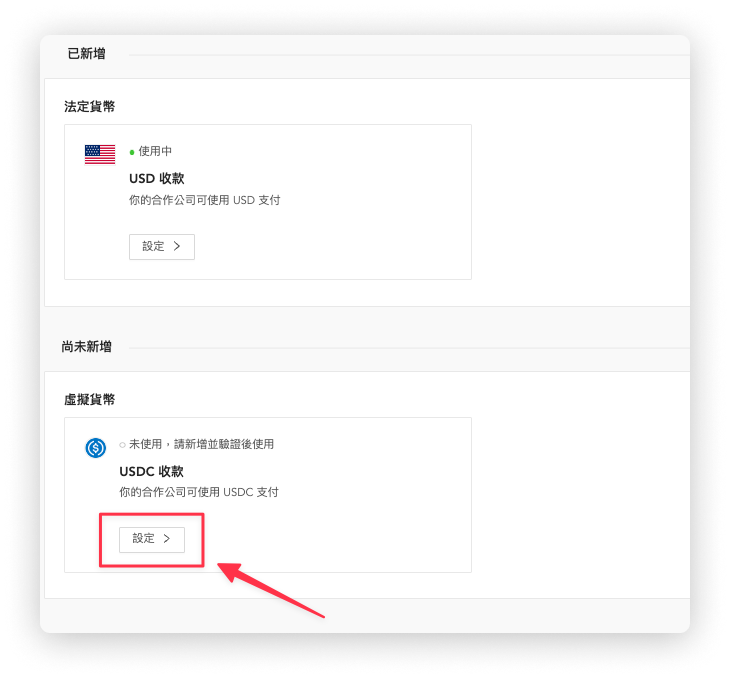
5. 點擊「虛擬幣收款」> 點擊「Circle」
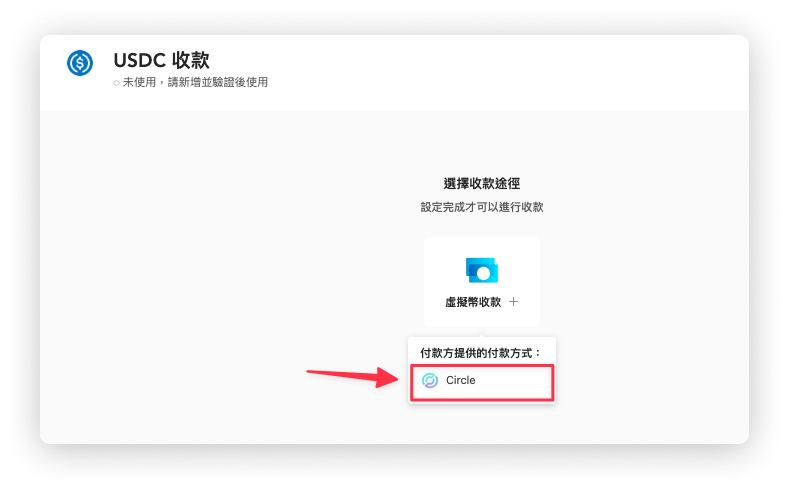
6. 在基本資料區塊,點擊「新增」
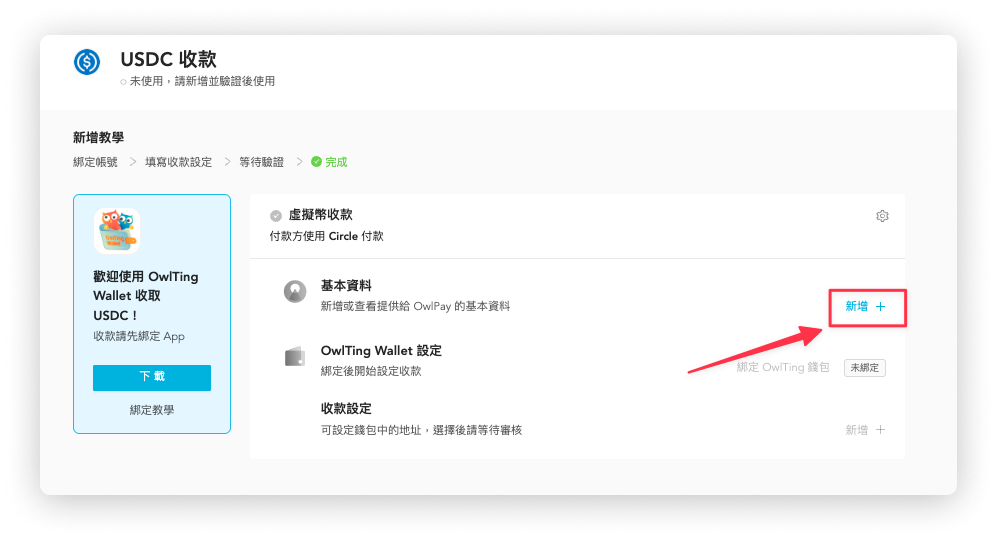
- 頁面將自動跳轉至 [KYC 身份驗證](../../glossary/kyc在此頁面輸入供應商的收款帳號
- 輸入完畢後,點擊「送出」
7. 通知供應商在 OwlTing Wallet 設定區塊,點擊「綁定 OwlTing Wallet」
您無法協助供應商綁定 OwlTing Wallet。
綁定時需使用供應商 (收款方) 的 OwlTing Wallet,請通知供應商自行在「USDC 收款」頁面進行綁定。
供應商請參考 在 OwlTing Wallet 設定區塊,點擊「綁定 OwlTing Wallet」
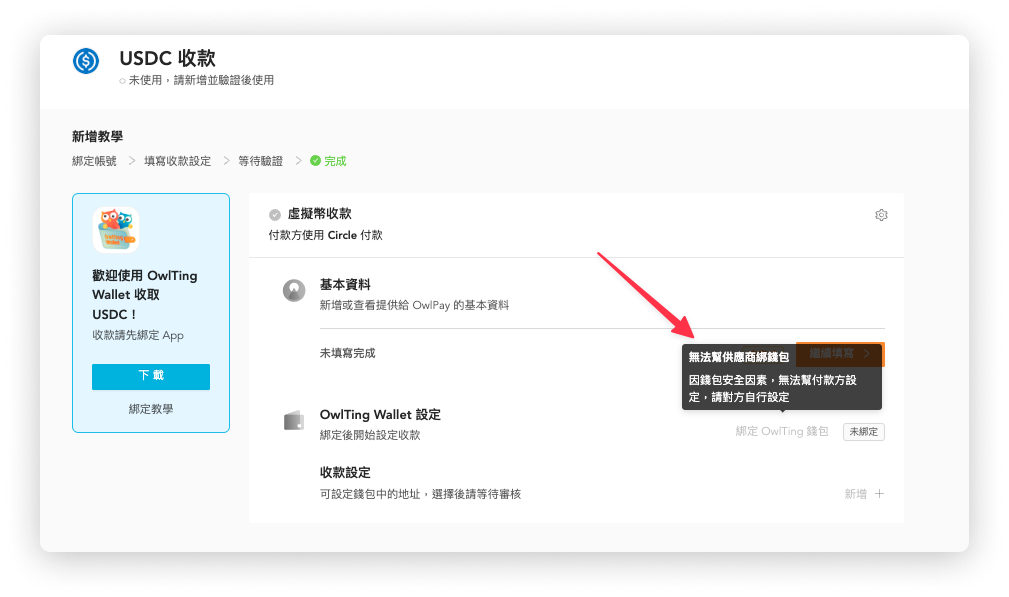
8. 通知供應商在 OwlPay USDC 收款設定區塊,點擊「新增」
您無法協助供應商進行收款設定,請通知供應商自行在「USDC 收款」頁面進行新增。
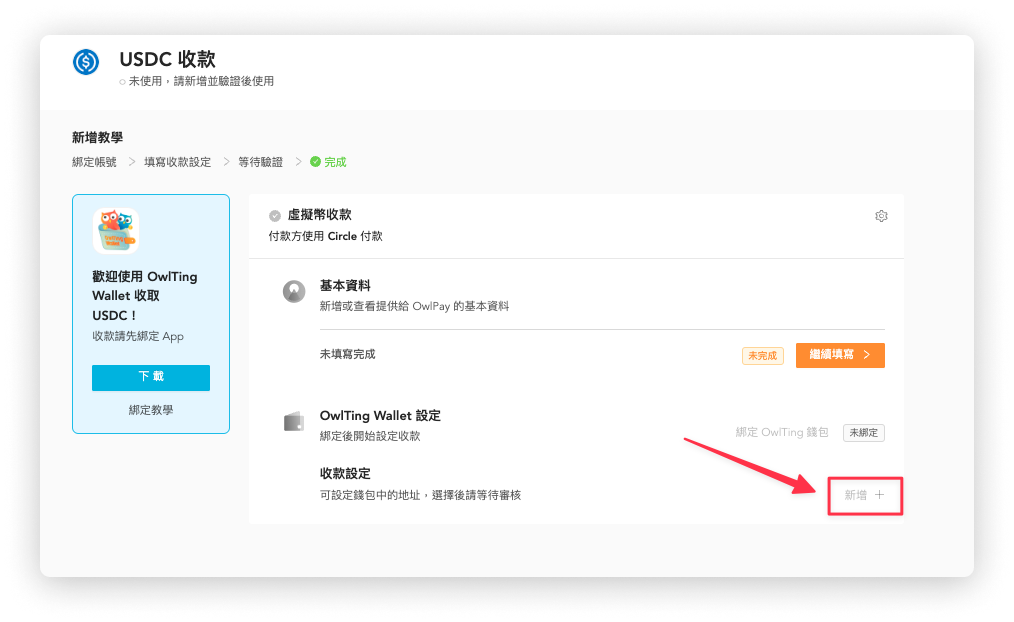
9. 等待 OwlPay 團隊驗證銀行帳號
若基本資料與收款設定通過驗證,您將會收到 Email 通知。
如何查看與編輯供應商資訊
在 "供應商資訊" 頁面,點擊供應商名稱開始查看/編輯供應商資訊。
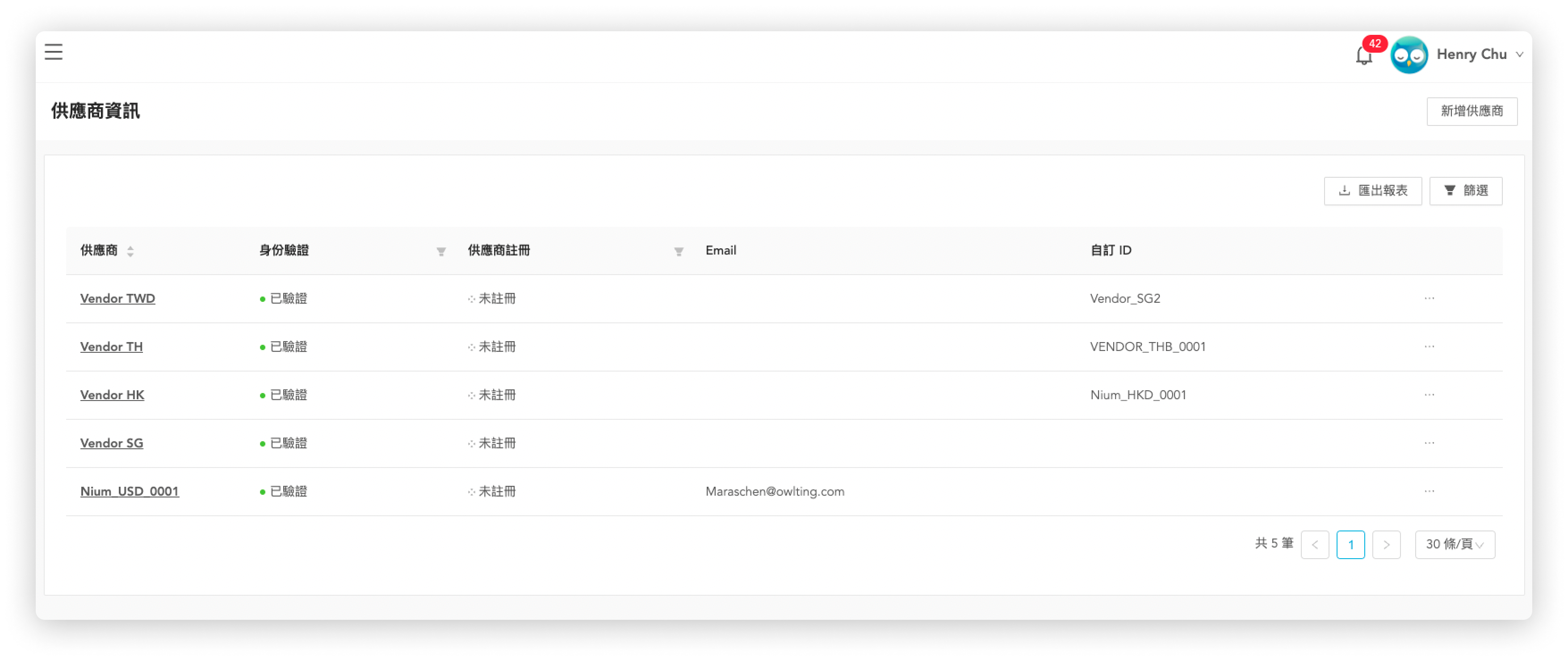
此頁面共有 4 個供應商資訊分頁 :
- 完整資訊
- 收款設定
- 訂單資訊
- 事件紀錄 / Log
完整資訊
- 名稱: 供應商在 OwlPay 平台的顯示名稱
- Email : 供應商的聯繫 Email
- ID : 供應商在 OwlPay 平台上的系統代號。未來您有任何工程上的問題,可提供此代號給 OwlPay 聯繫窗口,方便 OwlPay 工程團隊更快為您排除系統問題
- 自訂 ID : 您可以為供應商輸入好記的代號,方便您做供應商管理
- 供應商備註: 供應商的備註資料
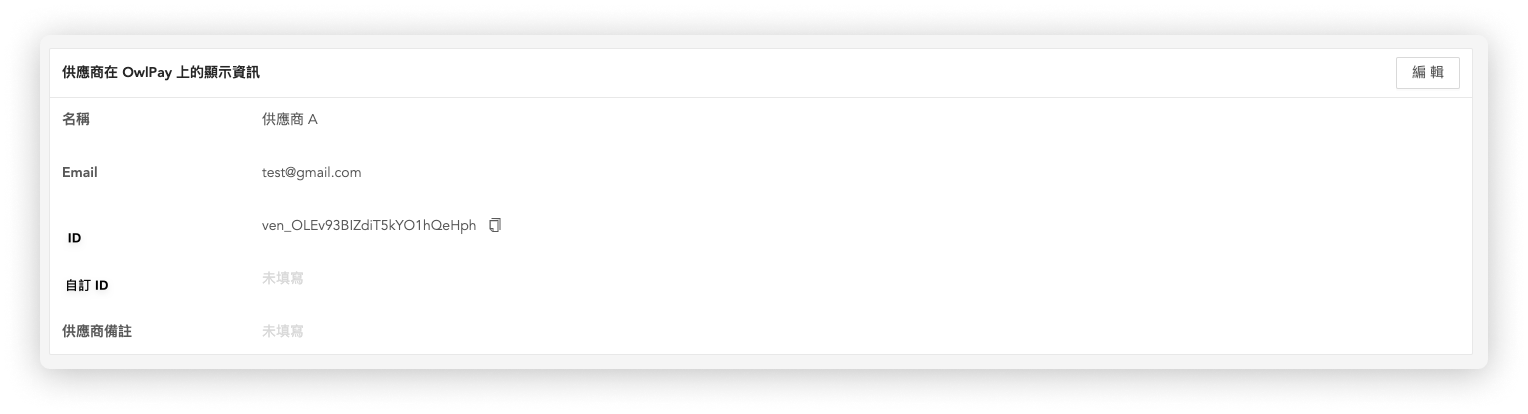
收款設定
請參考 新增供應商收款資訊 說明。
訂單資訊
顯示此供應商的所有訂單資訊
事件紀錄 / Log
顯示此供應商在 OwlPay 平台上的操作紀錄:
- 事件紀錄 : 供應商在 OwlPay 平台上的操作
- Log : API 紀錄,此區塊主要提供開發者進行串接時的參考
如何邀請供應商聯絡人加入 OwlPay 平台
您可以邀請公司的供應商聯絡人加入 OwlPay,方便後續的付款作業處理。當您初次建立供應商時,Owlpay 預設會發送邀請信件到您的供應商聯絡人 Email 中。
若供應商聯絡人反應沒有收到邀請信件,您可以:
- 更改 Email: 在藍色區塊,點擊「更改」以更改成其他的 Email,並按下「重新發送邀請」
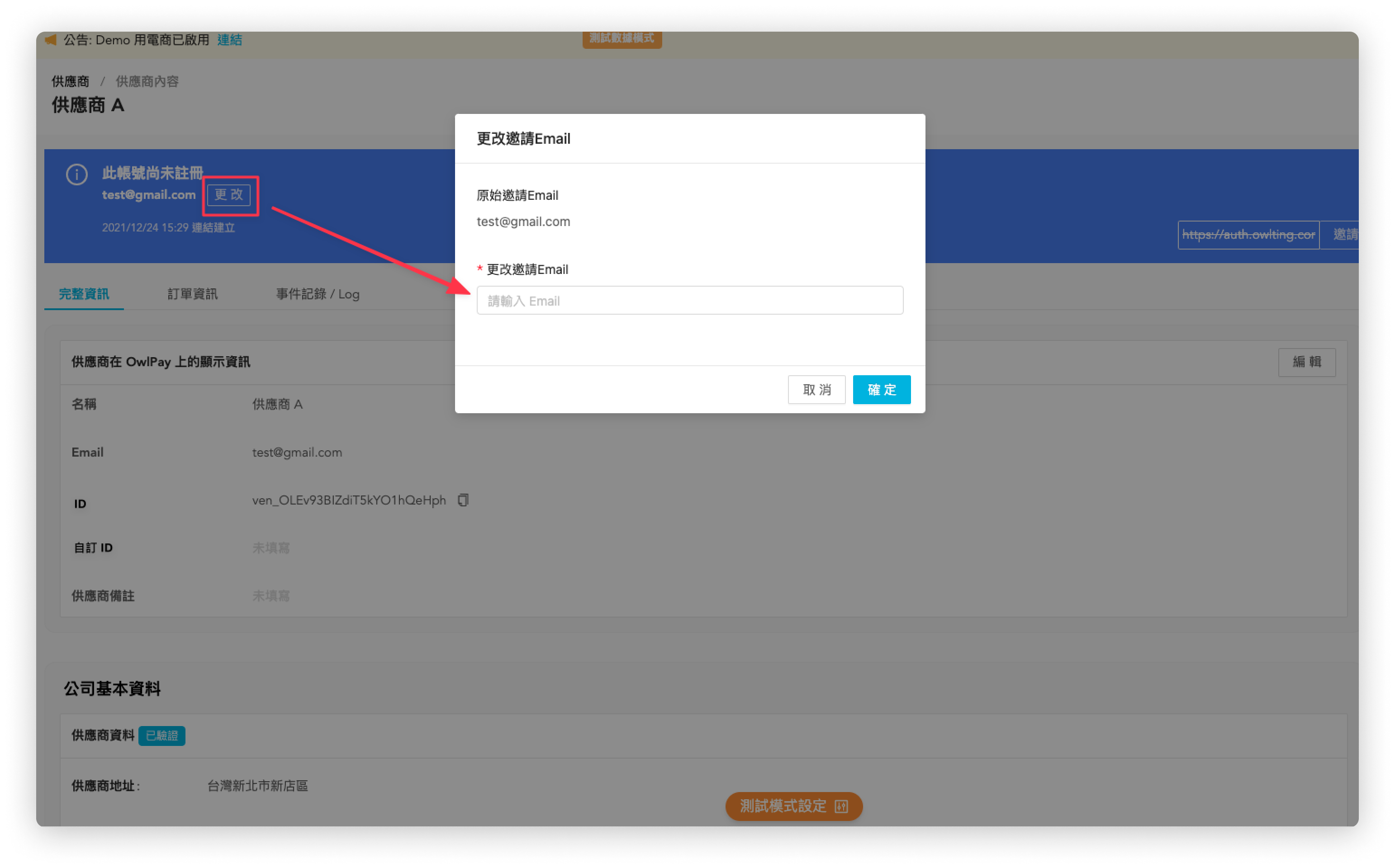
- 複製邀請連結: 點擊「複製邀請連結」並提供給供應商聯絡人,透過連結直接註冊加入 OwlPay。
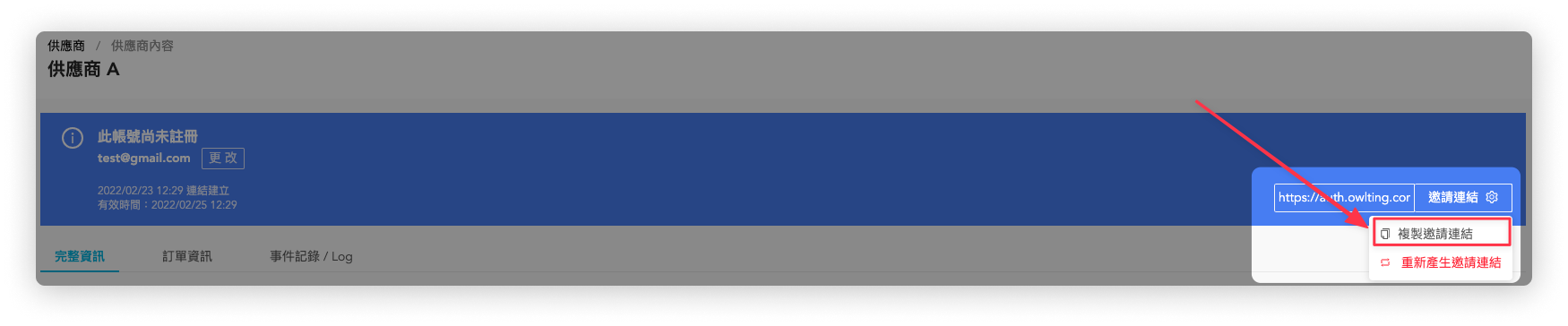
- 重置邀請連結: 若系統告知您邀請連結已過期,可點擊「重新產生邀請連結」,並再次發送給供應商聯絡人
